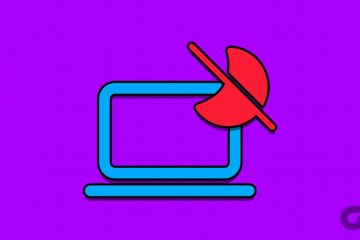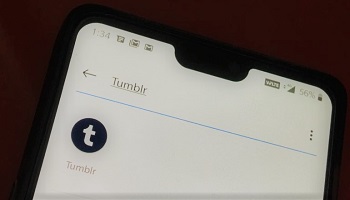Die beliebte Spielevertriebsplattform Steam bietet die Möglichkeit, die Anzeigesprache zu ändern, um Benutzern aus der ganzen Welt gerecht zu werden. Egal, ob Sie versuchen, eine neue Sprache zu üben oder Steam in einer anderen Sprache erkunden möchten, das Ändern der Standardsprache in Steam ist schnell und einfach.
Steam unterstützt zahlreiche beliebte Sprachen, darunter Englisch, Spanisch, Französisch, Deutsch, Chinesisch und mehr. Sie werden also wahrscheinlich unter den verfügbaren Optionen Ihre bevorzugte Sprache finden. In dieser Anleitung zeigen wir Ihnen, wie Sie die Standardsprache in Steam sowohl auf Desktop-als auch auf Mobilgeräten ändern. Bleiben Sie außerdem bis zum Ende, wenn Sie einen Bonustipp wünschen.
So ändern Sie die Sprache in Steam für den Desktop
Das Ändern der Standardsprache in der Steam-App ist auf beiden Windows-Geräten ähnlich und Mac, dank ihrer vergleichbaren Schnittstellen. Sie können die folgenden Schritte auf jedem Computer ausführen.
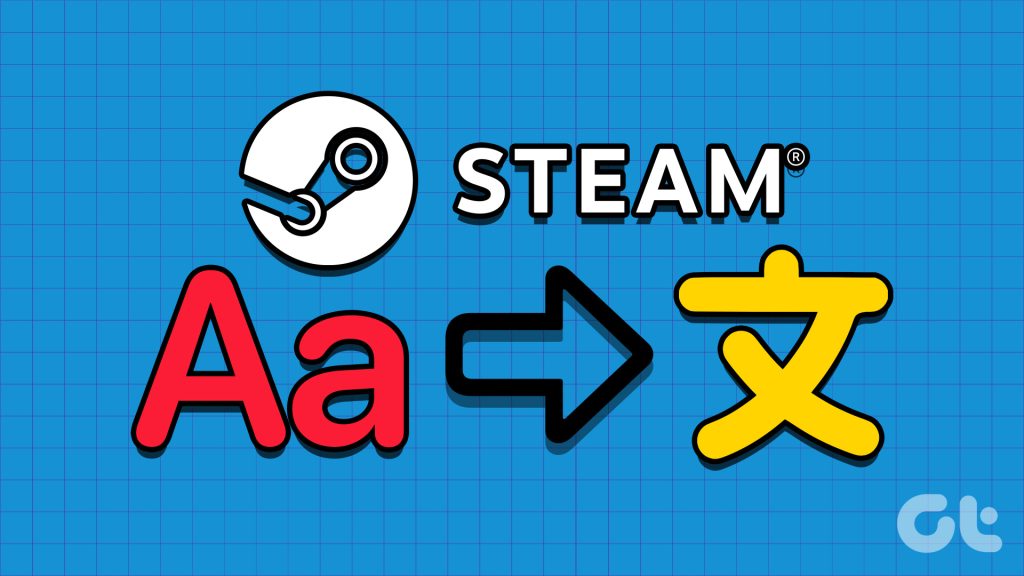
Schritt 1: Öffnen Sie die Steam-App auf Ihrem PC oder Mac.
Schritt 2: Klicken Sie auf das Steam-Menü in der oberen linken Ecke und wählen Sie Einstellungen (unter Windows) oder Präferenzen (auf Mac) aus der Liste aus.
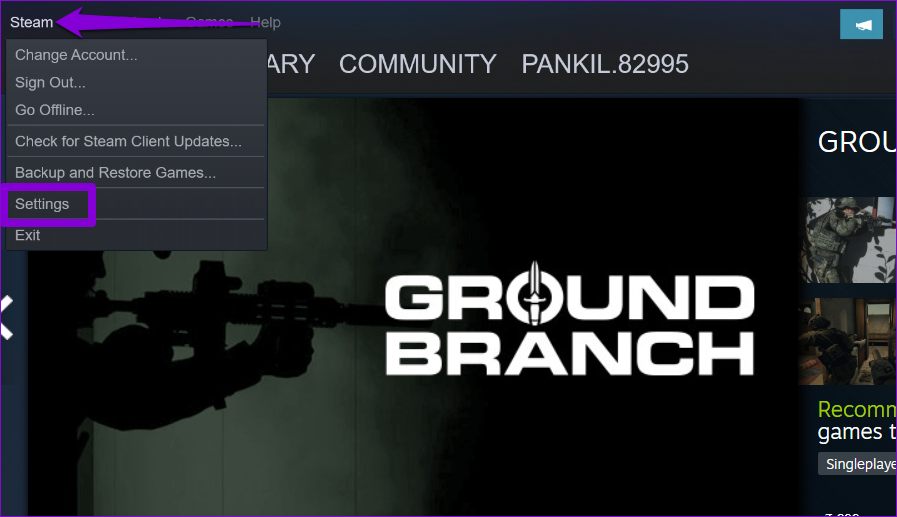
Schritt 3: Wählen Sie im Fenster „Einstellungen“ in der linken Seitenleiste die Registerkarte „Schnittstelle“ aus.
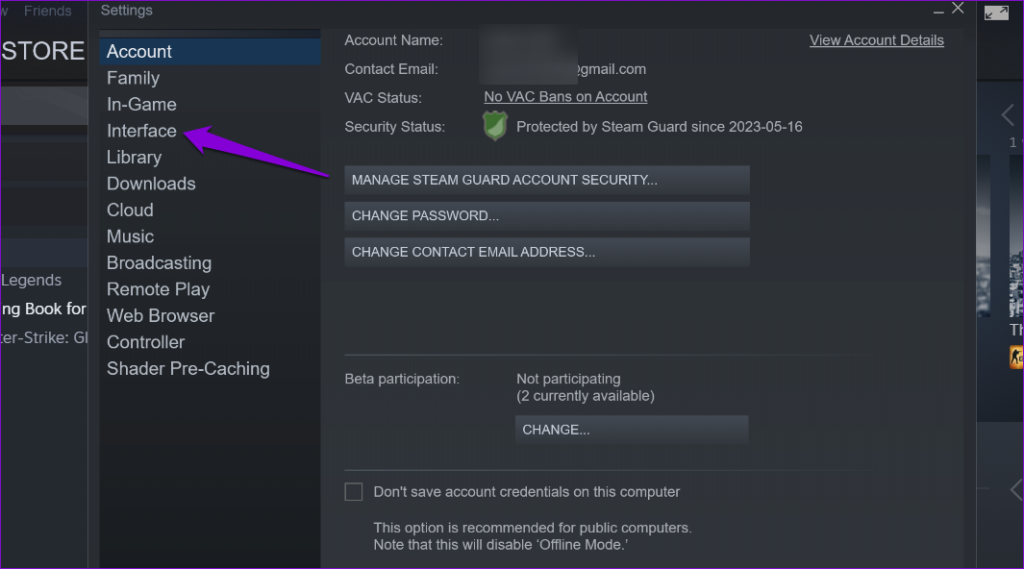
Schritt 4: Klicken Sie auf das Dropdown-Menü unter „Wählen Sie die Sprache aus, die Steam verwenden soll“ und wählen Sie Ihre bevorzugte Option aus der Liste aus. Klicken Sie dann unten auf „OK“.
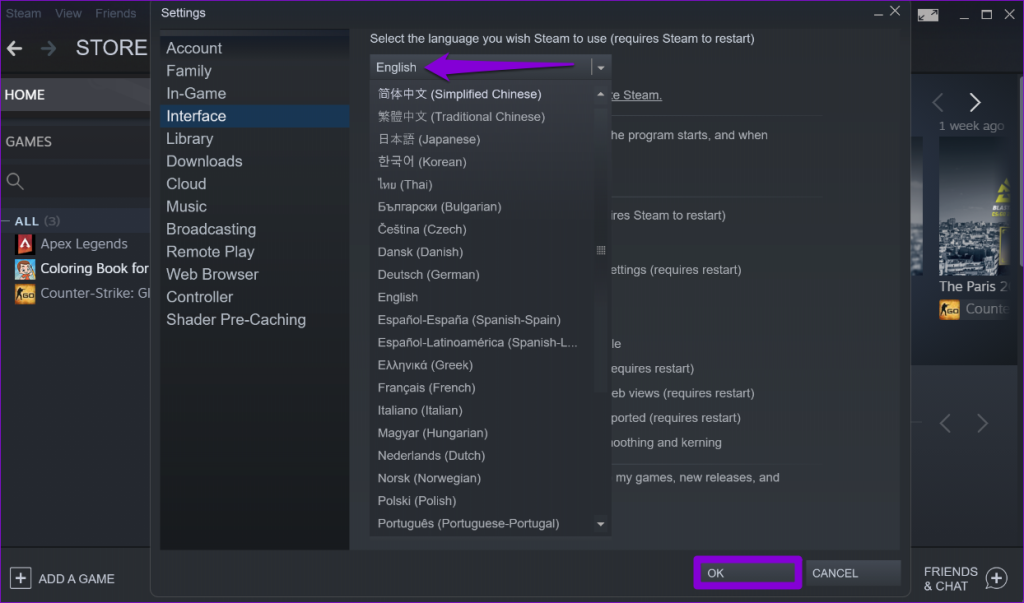
Schritt 5: Klicken Sie auf die Schaltfläche „Steam neu starten“ und warten Sie, bis Steam in der von Ihnen angegebenen Sprache erneut geöffnet wird.
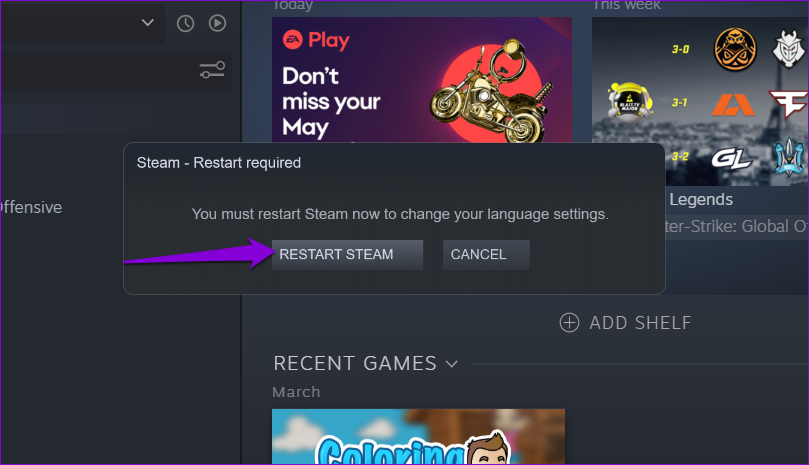
So ändern Sie die Sprache in Steam für Web
Änderungen an den Spracheinstellungen in der Steam-App auf Ihrem Computer werden nicht auf verschiedenen Plattformen synchronisiert. Wenn Sie also zur Web-App von Steam wechseln, müssen Sie Ihre bevorzugte Sprache erneut festlegen.
Um die Standardsprache in Steam online zu ändern, führen Sie die folgenden Schritte aus:
Schritt 1: Öffnen Sie Ihren bevorzugten Webbrowser und gehen Sie zur Steam-Website. Melden Sie sich bei Ihrem Konto an, falls Sie dies noch nicht getan haben.
Schritt 2: Klicken Sie oben rechts auf Ihren Kontonamen, bewegen Sie den Mauszeiger über Sprache ändern und wählen Sie dann Ihre bevorzugte Option aus dem Untermenü aus. Die Steam-Seite wird dann automatisch aktualisiert und wechselt zu Ihrer angegebenen Sprache.
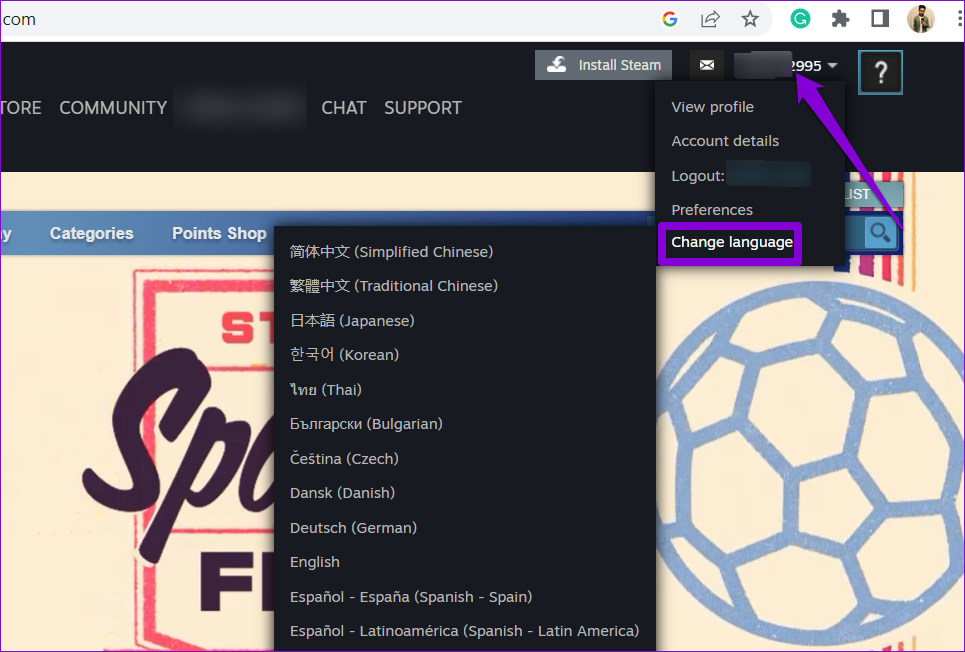
Schritt 3: Verwenden Sie auf der folgenden Seite die Kontrollkästchen, um sekundäre Sprachen auszuwählen. Dadurch kann Steam Spielbeschreibungen und Benutzerrezensionen in der Sekundärsprache anzeigen, wenn der Inhalt in Ihrer Primärsprache nicht verfügbar ist.
Schritt 4: Scrollen Sie nach unten und klicken Sie auf Speichern.
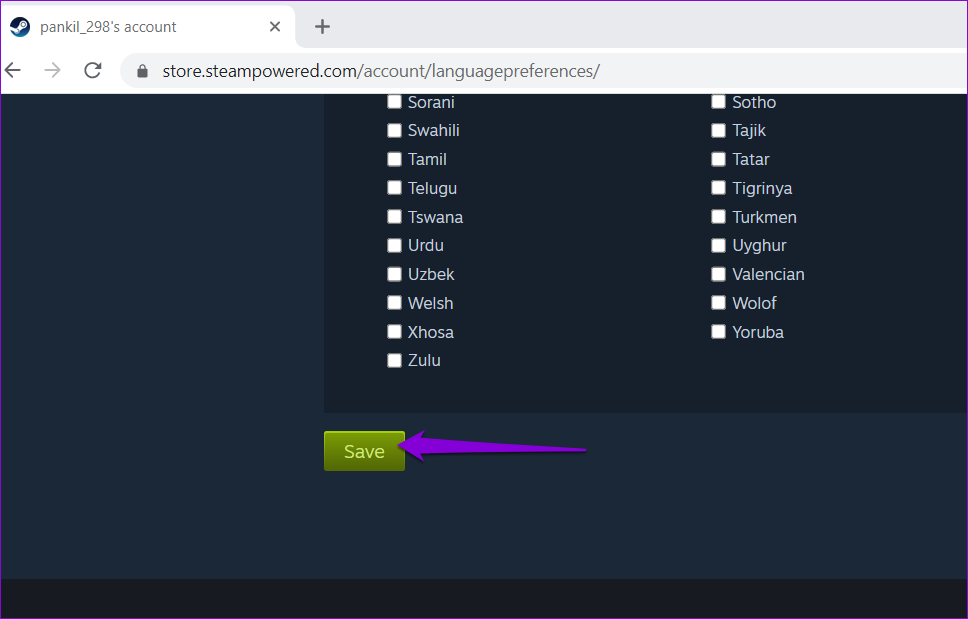
So ändern Sie die Sprache in Steam für Mobilgeräte
Das Ändern der Standardsprache in der mobilen App von Steam ist ebenfalls keine allzu große Herausforderung. Hier sind die Schritte, die Sie auf Ihrem Android oder iPhone ausführen können.
Schritt 1: Öffnen Sie die Steam-App auf Ihrem Telefon.
Schritt 2: Tippen Sie auf das Menüsymbol (drei horizontale Linien). ) in der unteren rechten Ecke.
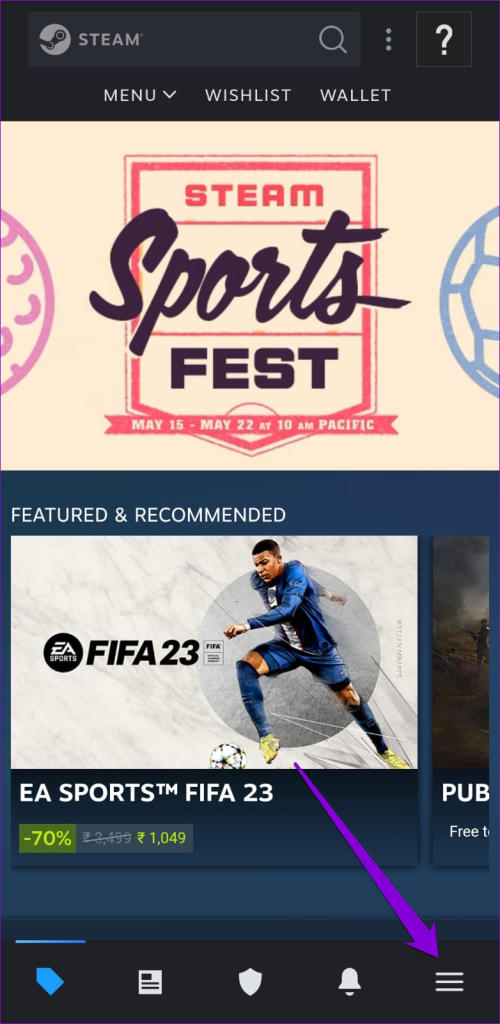
Schritt 3: Scrollen Sie nach unten und wählen Sie Einstellungen.
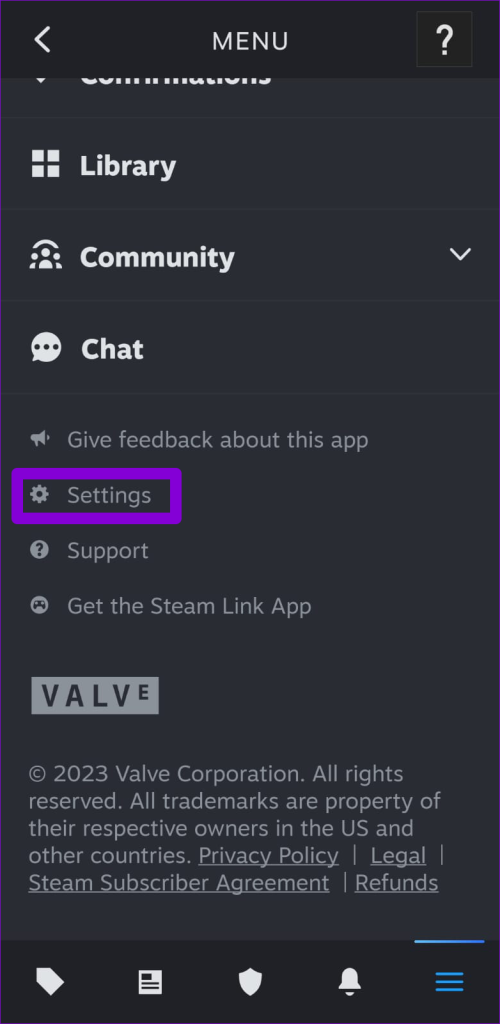
Schritt 4: Tippen Sie auf das Dropdown-Menü neben Sprache und wählen Sie Ihre bevorzugte Option aus die Liste.
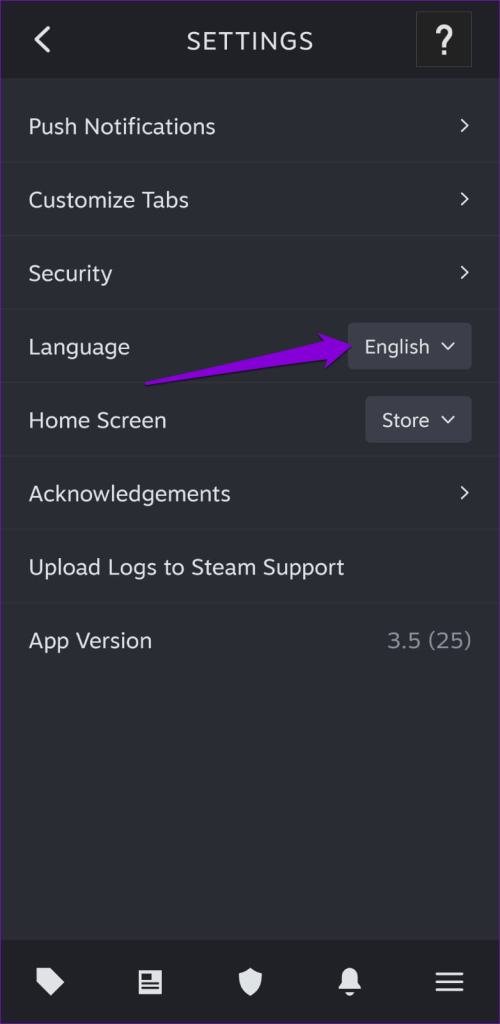
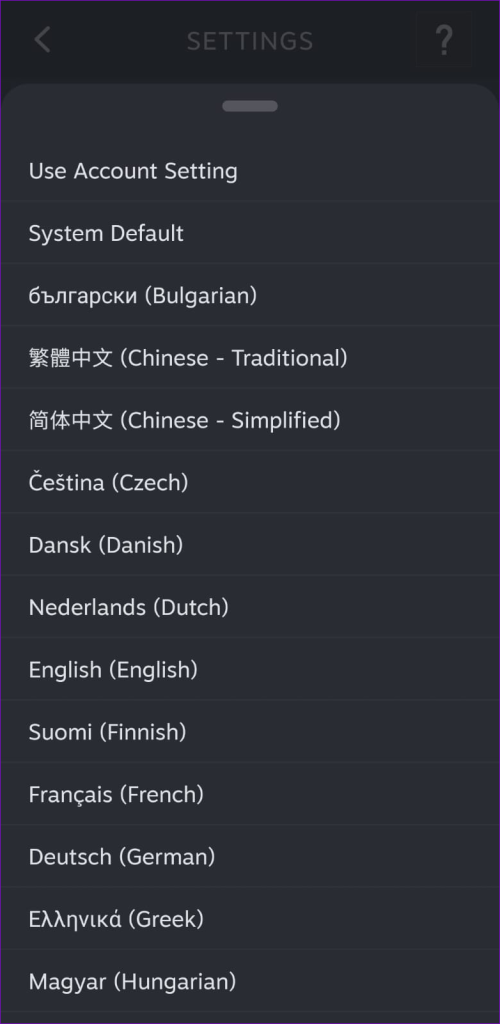
Sobald Sie die oben genannten Schritte ausgeführt haben, sollte die Steam-App die angegebene Sprache anwenden, ohne dass ein Neustart erforderlich ist.
Bonus: So ändern Sie die Sprache für eine Einzelperson Spiel auf Steam
Steam für den Desktop ermöglicht auch das Ändern der Sprache für einzelne Spiele. Dadurch können Sie die Steam-App in einer Sprache (z. B. Englisch) verwenden, während Sie ein bestimmtes Spiel in einer anderen Sprache (z. B. Spanisch) spielen.
So können Sie die Sprache für ein bestimmtes Spiel ändern Steam.
Schritt 1: Öffnen Sie die Steam-App auf Ihrem Computer.
Schritt 2: Klicken Sie auf Bibliothek, um eine anzuzeigen Liste Ihrer Spiele.
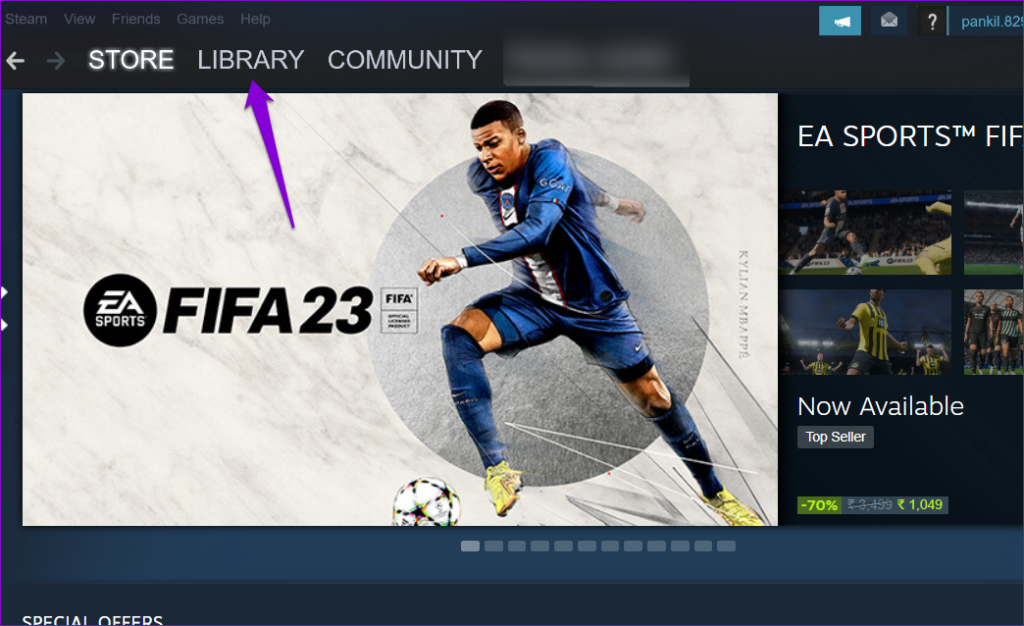
Schritt 3: Klicken Sie mit der rechten Maustaste auf den Spieltitel, für den Sie eine andere Sprache verwenden möchten, und wählen Sie Eigenschaften.
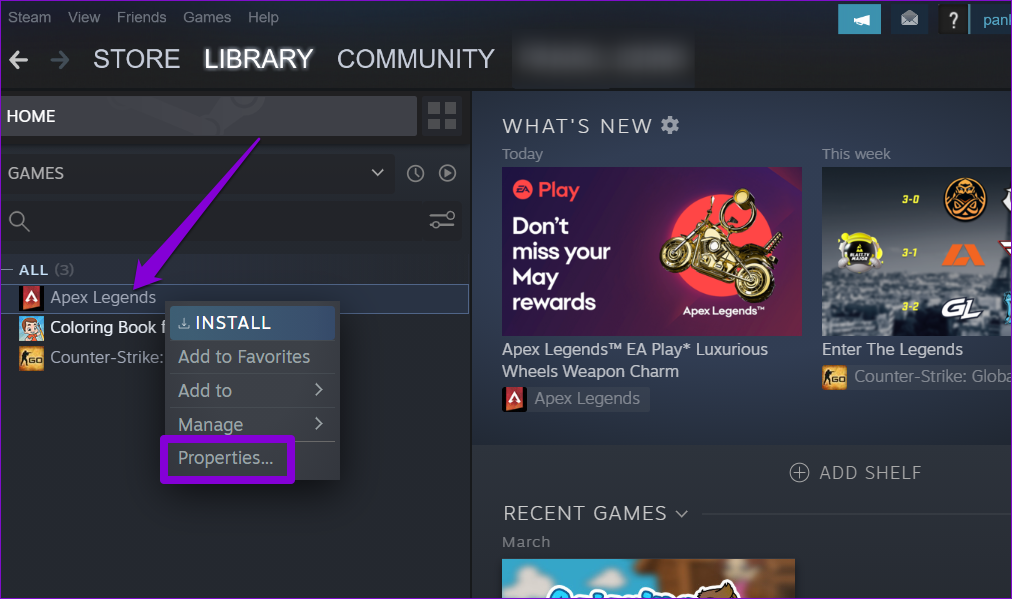
Schritt 4: Verwenden Sie den linken Bereich, um zu zu wechseln die Registerkarte „Sprache“. Wenn die Registerkarte „Sprache“ nicht angezeigt wird, unterstützt Ihr Spiel nicht mehrere Sprachen.
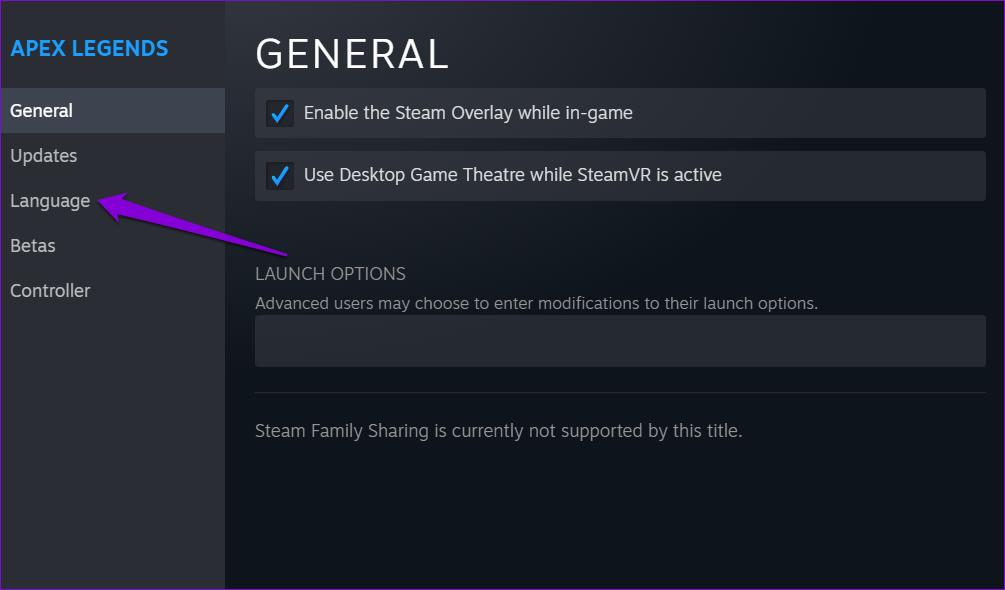
Schritt 5: Wählen Sie die Sprache, die Sie verwenden möchten, aus dem Dropdown-Menü aus.
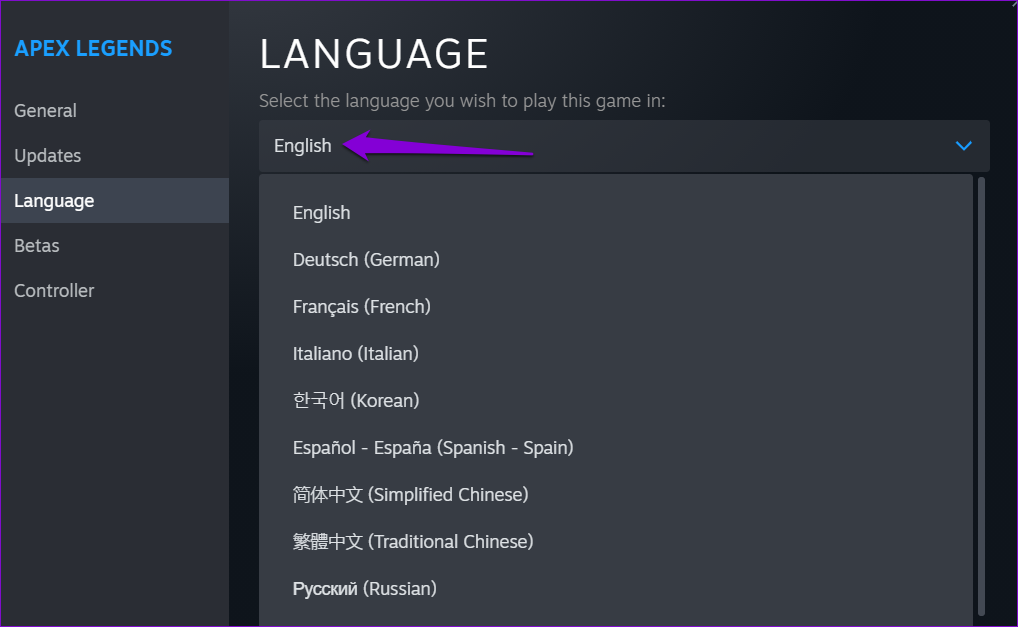
Und das ist alles. Steam speichert Ihre Spracheinstellung für dieses bestimmte Spiel. Sie können den obigen Vorgang bei Bedarf für weitere Spiele wiederholen. Beachten Sie, dass Steam Sie möglicherweise auffordert, zusätzliche Dateien herunterzuladen, bevor Sie das Spiel in einer anderen Sprache spielen können.
Verwenden Sie Steam in Ihrer Lieblingssprache
Wissen, wie Sie die Standardsprache in Steam ändern kann nützlich sein, wenn Sie mehrsprachig sind oder eine neue Sprache lernen. Zum Glück ist der Vorgang recht unkompliziert, unabhängig von der Plattform, die Sie verwenden.